Ten artykuł to przewodnik ze zrzutami ekranu, który pomoże Ci filtrować programy w serwisie Netflix według dźwięku i napisów.
Obecnie istnieje wiele opcji przesyłania strumieniowego wideo, ale Netflix nadal jest najlepszym wyborem. Netflix to usługa przesyłania strumieniowego wideo premium, która pozwala użytkownikom oglądać niekończące się filmy i programy telewizyjne.
W porównaniu z innymi usługami przesyłania strumieniowego Netflix ma świetny i unikalny wybór filmów i programów telewizyjnych. Jeśli jesteś obecnym subskrybentem Netflix, zobaczysz, że strona główna zawiera najnowsze filmy, programy telewizyjne i popularne gatunki. Nie ma możliwości bezpośredniego wyszukiwania programów telewizyjnych i filmów dostępnych w języku zrozumiałym dla użytkowników.
Istnieje jednak możliwość wyszukiwania przez Netflix filmów i programów telewizyjnych z określonymi napisami i językami audio. Nie jest to ukryta funkcja, ale wielu użytkowników nie zdaje sobie z tego sprawy.
Poniżej znajduje się sposób filtrowania programów w serwisie Netflix według dźwięku i napisów. Przewijaj, aby to sprawdzić.
Kroki filtrowania filmów i programów telewizyjnych Netflix według dźwięku i napisów
Dlatego w tym artykule udostępniamy przewodnik krok po kroku dotyczący wyszukiwania programów telewizyjnych i filmów w serwisie Netflix z określonymi napisami i językami audio. Poniżej znajduje się sposób filtrowania programów w serwisie Netflix według dźwięku i napisów. Przewijaj, aby to sprawdzić.
1. Wyszukaj filmy i programy telewizyjne z napisami
Powinieneś zastosować tę metodę, aby wyszukać programy telewizyjne i filmy z określonym językiem napisów. Oto jak wyszukiwać filmy i programy telewizyjne z napisami w serwisie Netflix.
- Najpierw otwórz przeglądarkę internetową i wejdź na stronę Netflix .
- Następnie wybierz swój profil Netflix .

- Na głównym ekranie Netflix przewiń do dołu strony. Wiele opcji można znaleźć na dole strony głównej. Jeśli nie możesz znaleźć tej opcji, kliknij opcję Przeglądaj według języka na górnym pasku .

- Zobaczysz teraz nowy filtr Przeglądaj według języków . Musisz wybrać Napisy z pierwszego menu, a preferowany język z drugiego menu .
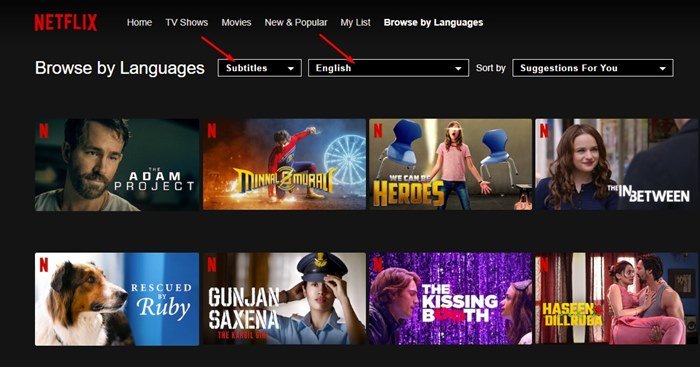
- Teraz Netflix pokaże Ci wszystkie tytuły wideo z napisami w wybranym przez Ciebie języku.
Konfiguracja została zakończona. W ten sposób wyszukujesz według napisów w serwisie Netflix.
2. Jak wyszukiwać według dźwięku
Podobnie jak w przypadku napisów, możesz wyszukiwać programy telewizyjne i filmy w określonym języku audio.
- Najpierw otwórz przeglądarkę internetową i przejdź do witryny Netflix.
- Następnie wybierz swój profil Netflix.

- Na głównym ekranie Netflix przewiń do dołu strony. Wiele opcji można znaleźć na dole strony głównej. Jeśli nie możesz znaleźć tej opcji, kliknij Przeglądaj według języka na górnym pasku .

- Zobaczysz teraz nowy filtr Przeglądaj według języków. Musisz wybrać język oryginalny lub dubbing z pierwszego menu, a preferowany język z drugiego menu.
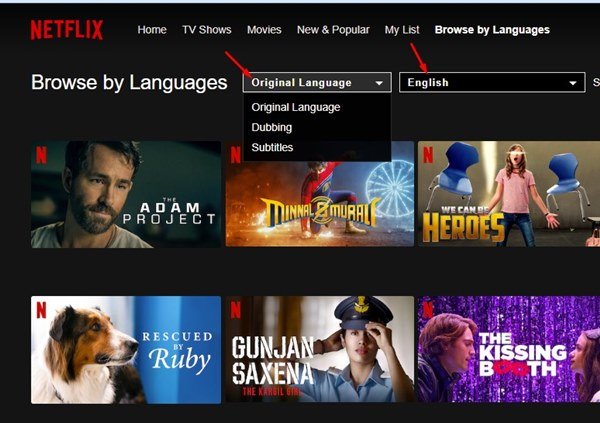
- Teraz Netflix pokaże Ci wszystkie tytuły wideo z wybranym dźwiękiem.
Konfiguracja została zakończona. Teraz Netflix pokaże Ci wszystkie tytuły wideo przesyłane strumieniowo w serwisie Netflix w wybranym języku audio.
Powyżej przyjrzeliśmy się, jak filtrować programy według dźwięku i napisów w serwisie Netflix.













